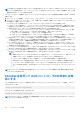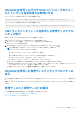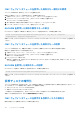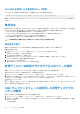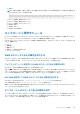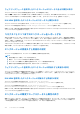Users Guide
Table Of Contents
- Dell EMC PowerEdge VRTX向けDell Chassis Management Controllerバージョン3.0 ユーザーズ ガイド
- 目次
- 概要
- CMC のインストールと設定
- 作業を開始する前に
- CMC ハードウェアの取り付け
- 管理ステーションへのリモートアクセスソフトウェアのインストール
- ウェブブラウザの設定
- CMC への初期アクセスのセットアップ
- CMC にアクセスするためのインタフェースおよびプロトコル
- CMC ファームウェアのダウンロードとアップデート
- シャーシの物理的な場所とシャーシ名の設定
- CMC の日付と時刻の設定
- シャーシ上のコンポーネントを識別するための LED の設定
- CMC プロパティの設定
- CMC ウェブインタフェースを使用した iDRAC 起動方法の設定
- RACADM を使用した iDRAC 起動方法の設定
- CMC ウェブインタフェースを使用したログインロックアウトポリシー属性の設定
- RACADM を使用したログインロックアウトポリシー属性の設定
- 冗長 CMC 環境について
- 前面パネルの設定
- CMC へのログイン
- ファームウェアのアップデート
- CMC ファームウェアのダウンロード
- 現在インストールされているファームウェアのバージョンの表示
- CMC ファームウェアのアップデート
- シャーシインフラストラクチャファームウェアのアップデート
- サーバー iDRAC ファームウェアのアップデート
- サーバーコンポーネントファームウェアのアップデート
- ファームウェアインベントリの表示
- CMC ウェブインタフェースを使用したシャーシインベントリレポートの保存
- CMC ウェブインタフェースを使用したネットワーク共有の設定
- Lifecycle Controller のジョブ操作
- サーバーコンポーネントファームウェアのロールバック
- サーバーコンポーネントファームウェアのアップデート
- スケジュールされたサーバーコンポーネントファームウェアジョブの削除
- CMC Webインターフェイスを使用したストレージ コンポーネントのアップデート
- CMC を使用した iDRAC ファームウェアのリカバリ
- シャーシ情報の表示とシャーシとコンポーネントの正常性状態の監視
- CMC の設定
- サーバーの設定
- スロット名の設定
- iDRAC ネットワークの設定
- iDRAC 仮想 LAN タグの設定
- 最初の起動デバイスの設定
- サーバー FlexAddress の設定
- リモートファイル共有の設定
- サーバー設定複製を使用したプロファイル設定の実行
- サーバープロファイルページへのアクセス
- プロファイルの追加または保存
- プロファイルの適用
- プロファイルのインポート
- プロファイルのエクスポート
- プロファイルの編集
- プロファイルの削除
- プロファイル設定の表示
- 保存プロファイル設定の表示
- プロファイルログの表示
- 完了状態とトラブルシューティング
- プロファイルの Quick Deploy
- サーバープロファイルのスロットへの割り当て
- 起動 ID プロファイル
- 起動 ID プロファイルの保存
- 起動 ID プロファイルの適用
- 起動 ID プロファイルのクリア
- 保存起動 ID プロファイルの表示
- 起動 ID プロファイルのインポート
- 起動 ID プロファイルのエクスポート
- 起動 ID プロファイルの削除
- 仮想 MAC アドレスプールの管理
- MAC プールの作成
- MAC アドレスの追加
- MAC アドレスの削除
- MAC アドレスの非アクティブ化
- シングルサインオンを使った iDRAC の起動
- リモートコンソールの起動
- アラートを送信するための CMC の設定
- ユーザーアカウントと権限の設定
- ユーザーのタイプ
- ルートユーザー管理者アカウント設定の変更
- ローカルユーザーの設定
- Active Directory ユーザーの設定
- サポートされている Active Directory の認証機構
- 標準スキーマ Active Directory の概要
- 標準スキーマ Active Directory の設定
- 拡張スキーマ Active Directory 概要
- 拡張スキーマ Active Directory の設定
- 汎用 LDAP ユーザーの設定
- シングルサインオンまたはスマートカードログイン用 CMC の設定
- CMC にコマンドラインコンソールの使用を設定する方法
- FlexAdress および FlexAddress Plus の使用
- ファブリックの管理
- 電力の管理と監視
- シャーシストレージの管理
- ストレージコンポーネントの状態の表示
- ストレージトポロジの表示
- CMC ウェブインタフェースを使用した SPERC のフォールトトレランストラブルシューティング情報の表示
- CMC Webインターフェイスを使用したスロットへの仮想アダプターの割り当て
- ストレージコントローラでのフォールトトレランス
- セキュリティキーの不一致
- CMC ウェブインタフェースを使用したコントローラプロパティの表示
- RACADM を使用したコントローラプロパティの表示
- ストレージコントローラの設定
- 共有 PERC コントローラ
- CMC ウェブインタフェースを使用した RAID コントローラの有効化または無効化
- RACADM を使用して RAID コントローラの有効または無効にする
- RACADM を使用した外付け RAID コントローラのフォールトトレランスを有効または無効にする
- CMC ウェブインタフェースを使用した物理ディスクプロパティの表示
- RACADM を使用した物理ディスクドライブプロパティの表示
- 物理ディスクと仮想ディスクの識別
- CMC Webインターフェイスを使用したグローバル ホット スペアの割り当て
- RACADM を使用したグローバルホットスペアの割り当て
- 物理ディスクの回復
- CMC ウェブインタフェースを使用した仮想ディスクプロパティの表示
- RACADM を使用した仮想ディスクプロパティの表示
- CMC Webインターフェイスを使用した仮想ディスクの作成
- 暗号化キーの管理
- 仮想ディスクの暗号化
- 外部設定のロック解除
- 暗号消去
- 仮想ディスクへの仮想アダプタアクセスポリシーの適用
- CMC ウェブインタフェースを使用した仮想ディスクプロパティの変更
- エンクロージャ管理モジュール
- CMC ウェブインタフェースを使用したエンクロージャプロパティの表示
- PCIe スロットの管理
- トラブルシューティングとリカバリ
- LCD パネルインタフェースの使用
- よくあるお問い合わせ(FAQ)
RACADM を使用した外部設定のロック解除
RACADM コマンドを実行して外部設定のロックを解除するには、次の構文を使用します。
racadm raid unlock:<Controller FQDD> -key <Key id> -passwd <passphrase>
詳細については、『Chassis Management Controller for PowerEdge VRTX RACADM
コマンドラインリファレンスガイド
』を参照して
ください。
暗号消去
暗号消去オプションを用いると、セキュアな SED 上のデータを安全に消去できます。セキュアなデータは、仮想ディスクの削除後
もドライブ上に存在し続け、脅威にさらされた状態になっています。暗号消去は、次の条件で使用できます。
● セキュアなドライブを廃棄/再利用するために、データを削除するとき。
● セキュアでロックされた外部設定をインポートする必要がない場合に、データを安全に消去するとき。
● パスフレーズを紛失した場合に、ロックされたドライブを回復するとき。
1 つまたは複数の SED 物理ディスクの暗号消去を実行することができます。
注意: 暗号消去タスクを実行すると、物理ディスク上のすべてのデータが消去されます。
暗号消去の実行
物理ディスクが仮想ディスクの一部である場合、暗号消去を実行する前に、仮想ディスクから削除します。
暗号消去を実行します。
1. 左側のペインで、[ストレージ] > [物理ディスク] > [セットアップ]を選択してください。
[物理ディスクの設定]ページが表示されます。
2. データを消去する物理ディスクを選択します。
3. [物理ディスクのアクション]ドロップダウンリストから、[暗号消去]を選択し、[適用]をクリックします。
メッセージが表示され、操作の確認が求められます
4. [はい]をクリックして続行します。
選択した物理ディスクからのすべてのデータが削除されます。
仮想ディスクへの仮想アダプタアクセスポリシーの適用
物理ディスクドライブがインストールされており、仮想ディスクが作成されていることを確認します。
仮想アダプタアクセスポリシーを適用するには、次の手順を実行します。
1. 左ペインで、[シャーシ概要] > [ ストレージ] > [ 仮想ディスク] > [ 割り当て] をクリックします。
2. [仮想ディスクの割り当て] ページの [仮想アダプタのアクセスポリシー] セクションで、[仮想アダプタ <番号>] ドロップ
ダウンメニューから各物理ディスクドライブについて [フルアクセス] を選択します。
3. [適用 ]をクリックします。
これで、仮想アダプタをサーバースロットに割り当てることができます。詳細については、本ユーザーズガイドのスロットへの仮
想アダプタの割り当ての項を参照してください。
CMC ウェブインタフェースを使用した仮想ディスクプロ
パティの変更
仮想ディスクプロパティを変更するには、次の手順を実行します。
1. 左ペインで、[シャーシ概要] > [ ストレージ] > [ 仮想ディスク] > [ 管理] をクリックします。
2. [仮想ディスクの管理] ページの [仮想ディスク処置] ドロップダウンメニューから、次の処置のいずれかを選択し、[適用]
をクリックします。
● [名前の変更]
188 シャーシストレージの管理